ERRORE FISSO 0x8007016a: il provider di file cloud non è in esecuzione su OneDrive
Pubblicato: 2025-09-16Microsoft OneDrive è un servizio di archiviazione cloud essenziale che offre una sincronizzazione dei file senza soluzione di continuità tra dispositivi locali e cloud. Tuttavia, anche i servizi più affidabili possono imbattersi in questioni occasionali. Uno di questi errori frustranti è l'errore 0x8007016a: il provider di file cloud non è in esecuzione . Questo errore può impedire agli utenti di accedere o sincronizzare i loro file e spesso li lascia perplessi su come risolverlo in modo efficace.
In questo articolo, ti guideremo attraverso un processo completo di risoluzione dei problemi per identificare le possibili cause di questo errore e fornire soluzioni passo-passo per risolverlo. Che tu sia un appassionato di tecnologia o un utente medio, questa guida offre tutte le intuizioni critiche di cui hai bisogno.
Cos'è l'errore 0x8007016a?
ERRORE 0x8007016a in genere appare sui sistemi Windows utilizzando OneDrive con la funzione File su richiesta abilitata. Questa funzione consente ai file di apparire in File Explorer anche se non vengono scaricati localmente. L'errore suggerisce che OneDrive non può accedere a determinati file perché il servizio di provider di file cloud, un processo di base principale, non riesce a eseguire correttamente .
Questo può presentarsi in vari modi:
- Incapacità di aprire o salvare i file archiviati in OneDrive.
- Errori durante la copia o lo spostamento di file verso o dalla cartella OneDrive.
- File Explorer Freezing o mostrare sugli stati dei file errati.
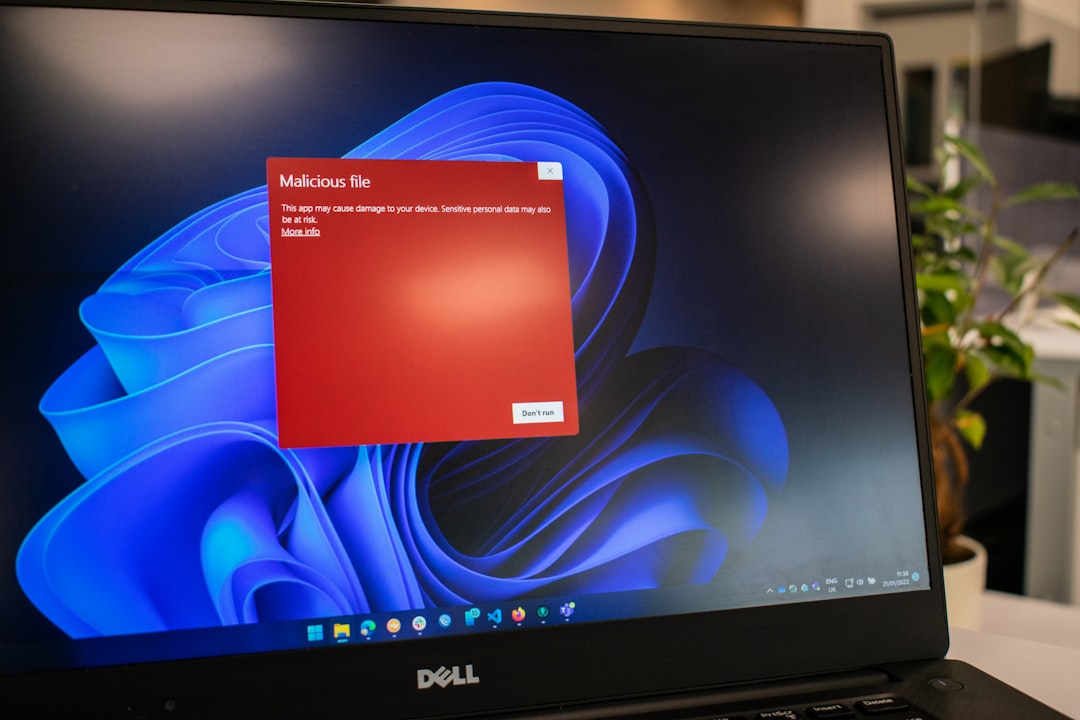
Cosa causa l'errore 0x8007016a?
Diversi potenziali problemi possono attivare questo errore. Comprendere queste cause aiuterà a determinare la soluzione migliore:
- Funzionalità di file disabilitata : i file che non sono archiviati localmente si basano su questa funzione. Se è disattivato, potrebbero sorgere problemi di accesso.
- Impostazioni OneDrive danneggiate : la corruzione delle impostazioni può impedire l'avvio corretto del servizio di provider di file cloud.
- Aggiornamenti di Windows : alcuni aggiornamenti possono influire sui processi di gestione dei file OneDrive negativamente se incompatibili o installati in modo improprio.
- Configurazioni di risparmio di alimentazione : le impostazioni di ottimizzazione della batteria o di alimentazione, in particolare sui laptop, possono interferire con i servizi di fondo di OneDrive.
- Cliente OneDrive obsoleto o corrotto : un cliente malfunzionante potrebbe non avviare servizi richiesti.
Come correggere l'errore 0x8007016a: guida passo-passo
1. Riavvia servizi OneDrive e associati
È sempre meglio iniziare con i passaggi di base. Il riavvio del client OneDrive può aiutare se il servizio di provider di file cloud non è stato avviato correttamente durante l'avvio.
- Fare clic con il pulsante destro del mouse sull'icona della nuvola OneDrive nel vassoio del sistema.
- Seleziona Close OneDrive .
- Ora riavvia OneDrive dal menu Start o digitando OneDrive nella barra di ricerca di Windows.
2. Abilita file su richiesta
La funzione file su richiesta è fondamentale per le operazioni cloud senza soluzione di continuità senza scaricare file a livello locale.
- Fare clic con il pulsante destro del mouse sull'icona OneDrive nella barra delle applicazioni e selezionare Impostazioni .
- Vai alla scheda Impostazioni .
- Assicurati che la casella etichettata Salva spazio e scarica i file mentre li usi viene controllata.
Questa funzione deve essere abilitata per il servizio del provider di file cloud per funzionare correttamente. Assicurati che le modifiche vengano salvate e riavvia il sistema in seguito.
3. Aggiorna Windows
Mantenere Windows aggiornato è essenziale poiché i file di sistema obsoleti possono essere in conflitto con le operazioni di OneDrive.
- Apri Impostazioni > Windows Update .
- Fai clic su Controlla per gli aggiornamenti .
Se sono disponibili aggiornamenti, installa e riavvia il sistema. Controlla se l'errore riappare in seguito.
4. Disabilita la batteria o la limitazione della potenza
Le modalità di risparmio batteria potrebbero impedire al provider di file cloud di iniziare a conservare l'energia.
- Apri Impostazioni > Sistema > Potenza e batteria .
- Disabilita la batteria o configura il dispositivo per consentire l'esecuzione dei processi di fondo per OneDrive.
In alternativa, nella barra delle applicazioni, fare clic sull'icona della batteria e far scorrere il cursore su "migliori prestazioni".

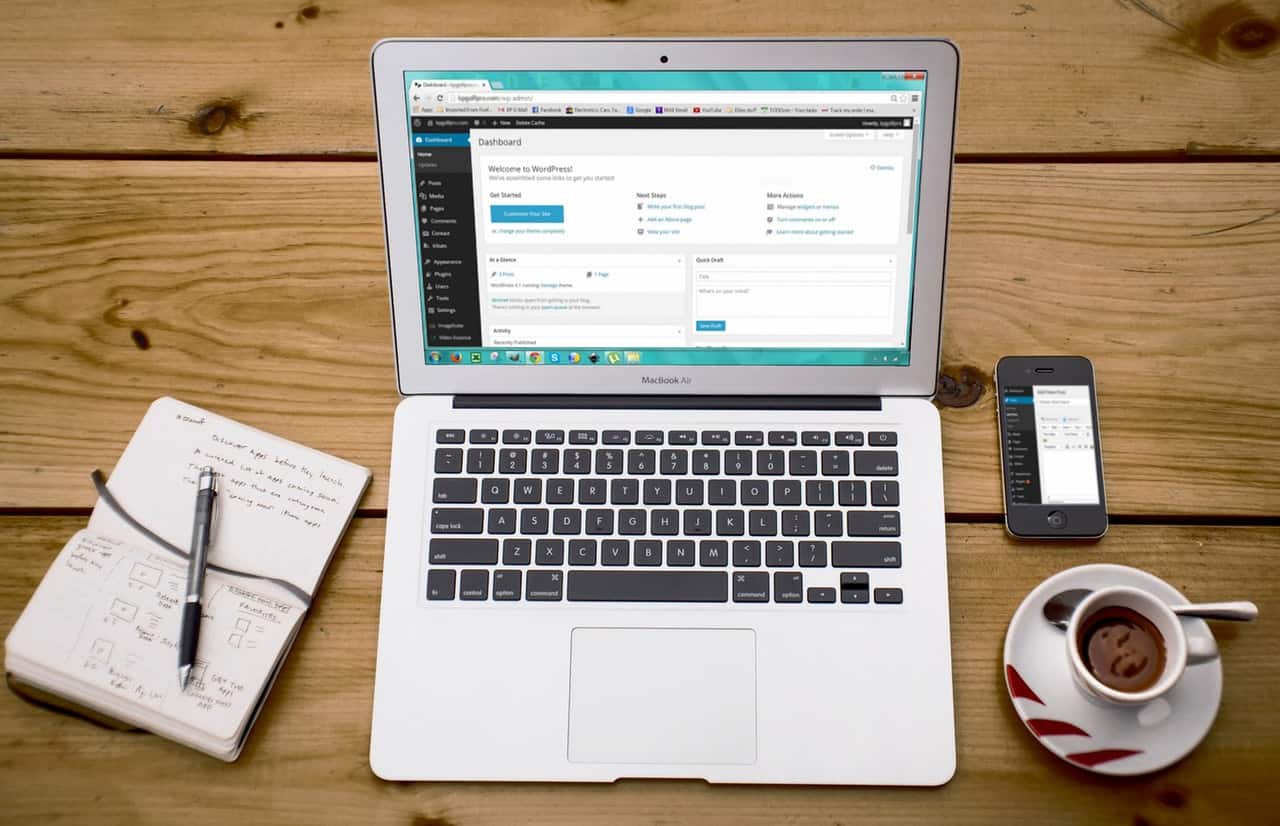
5. Ripristina OneDrive
Se il problema persiste ancora, il ripristino di OneDrive è una soluzione più avanzata ma efficace. Questo non eliminerà nessuno dei tuoi file ma riconfigurerà le impostazioni di OneDrive.
- Premere Windows + R per aprire la finestra di dialogo Esegui .
- Digitare il comando seguente e premere Invio:
%localappdata%\Microsoft\OneDrive\onedrive.exe /reset - Dopo alcuni secondi, riavviare OneDrive manualmente se non si riaccende automaticamente.
Questa azione si aggiorna completamente e risolve la maggior parte dei problemi relativi al software.
6. Rimuovi e aggiungi il tuo account
In rari casi, la configurazione dell'account potrebbe essere il problema. La rimozione e la riconnessione dell'account può fare il trucco.
- Fare clic con il pulsante destro del mouse sull'icona OneDrive e andare alle impostazioni .
- Vai alla scheda Account e fai clic su Unkin questo PC .
- Segui i suggerimenti per firmare nuovamente nel tuo account Microsoft e risincono i file.
7. Utilizzare la risoluzione dei problemi di OneDrive o il prompt dei comandi
Se le opzioni manuali non sono efficaci, Microsoft offre una risoluzione dei problemi dedicata o è possibile utilizzare operazioni specifiche della riga di comando:
- Scarica lo strumento di supporto e recupero di Microsoft (SARA) per problemi di OneDrive.
- Oppure apri il prompt dei comandi come amministratore ed esegui:
sfc /scannow- Questo comando scansionerà i file di sistema e correggerà le risorse corrotte.
Soluzioni e considerazioni avanzate
Se nessuno dei metodi sopra sembra aiutare, potrebbe essere necessario considerare azioni più avanzate.
Disabilita temporaneamente il software antivirus
Alcuni prodotti antivirus di terze parti possono interferire con le operazioni di sincronizzazione, soprattutto se limitano i servizi cloud.
Prova a disabilitare temporaneamente il software antivirus e vedere se il problema si risolve. Assicurati di riattivare la protezione in tempo reale dopo il test.
Crea un nuovo profilo utente locale
Se il profilo utente di Windows corrente è corrotto, le nuove operazioni potrebbero non riuscire. Puoi testare creando un altro profilo utente:
- Vai su Impostazioni > Account > Altri utenti .
- Fai clic su Aggiungi qualcun altro a questo PC e segui i suggerimenti.
- Accedi al nuovo utente e collega OneDrive sotto quel profilo.
Contatta il supporto Microsoft
Se tutti i passaggi ancora falliscono, è meglio contattare il supporto tecnico di Microsoft. Preparare un dettaglio del biglietto di supporto:
- Quando si è avviato l'errore.
- Passi già presi per tentare una soluzione.
- Schermate o registri dell'errore (se disponibile).
Misure preventive
Per prevenire questo errore in futuro, è consigliabile seguire alcune migliori pratiche:
- Mantieni le finestre e OneDrive aggiornate regolarmente.
- Evita di utilizzare il software PC-Cleaner che potrebbe eliminare i file di configurazione del cloud.
- Garantire che le impostazioni di risparmio di potenza non interferiscano con le operazioni di sincronizzazione in background.
- Utilizzare soluzioni antivirus affidabili con compatibilità con il servizio cloud.
Conclusione
L'errore 0x8007016a può certamente essere dirompente, ma con un approccio strutturato può essere risolto nella maggior parte dei casi. Dai semplici riavvii ai ripristini avanzati e ai controlli di configurazione del sistema, la chiave deve essere sistematica nei passaggi di risoluzione dei problemi.
Mantenere una buona igiene del sistema e rimanere consapevole delle impostazioni di potenza e aggiornamento può fare molto per garantire le funzioni di OneDrive senza problemi e senza errori in futuro.
Seguendo da vicino le procedure delineate in questa guida, è necessario essere ben attrezzati per risolvere l'errore 0x8007016A e ripristinare l'accesso senza soluzione di continuità al cloud tramite OneDrive.
